Trong cuộc sống số ngày nay, việc sử dụng máy tính cá nhân là hoạt động không thể thiếu đối với nhiều người. Tuy nhiên, chúng ta thường xuyên lặp đi lặp lại những tác vụ đơn giản như mở trình duyệt, khởi chạy một nhóm ứng dụng làm việc, hay thực hiện các thao tác tốn thời gian khác. Việc lặp lại những công việc này một cách thủ công không chỉ gây lãng phí thời gian mà còn ảnh hưởng đến năng suất. May mắn thay, các công cụ tự động hóa trên Windows PC và laptop đã ra đời để giải quyết vấn đề này. Chúng cho phép bạn lập trình để thực hiện một hoặc nhiều chức năng thông qua các lệnh và trình kích hoạt, từ đó giải phóng đáng kể thời gian quý báu của bạn.
Việc tự động hóa giúp bạn biến những thao tác phức tạp thành một quy trình đơn giản chỉ với vài cú nhấp chuột hoặc một phím tắt. Từ việc sắp xếp email, quản lý dữ liệu cho đến thực hiện các chuỗi hành động phức tạp, các công cụ này mang lại khả năng tối ưu hóa quy trình làm việc không ngờ. Bài viết này sẽ giới thiệu những công cụ tự động hóa hiệu quả nhất trên nền tảng Windows, từ những tính năng tích hợp sẵn đến các giải pháp của bên thứ ba, giúp bạn cải thiện đáng kể hiệu suất làm việc và tiết kiệm thời gian mỗi ngày.
4 Công Cụ Tự Động Hóa Hàng Đầu Cho Windows PC
1. Windows Task Scheduler: Công Cụ Tích Hợp Sẵn, Cơ Bản Nhưng Mạnh Mẽ
 Logos của Zapier và IFTTT nổi trên nền máy tính để bàn mờ
Logos của Zapier và IFTTT nổi trên nền máy tính để bàn mờ
Nhiều người dùng Windows có thể không nhận ra rằng hệ điều hành này ẩn chứa vô vàn tính năng và công cụ tích hợp sẵn, giúp loại bỏ nhu cầu sử dụng ứng dụng bên thứ ba cho nhiều tác vụ. Một trong số đó là Windows Task Scheduler. Đúng như tên gọi, ứng dụng này cho phép bạn lên lịch các tác vụ diễn ra vào những khoảng thời gian hoặc theo các trình kích hoạt đã định. Chẳng hạn, bạn có thể thiết lập để File Explorer tự động mở lúc 9 giờ sáng mỗi ngày, hoặc trình duyệt Arc Browser tự động đóng vào lúc 6 giờ chiều khi bạn kết thúc công việc. Bạn cũng có thể tùy chỉnh tần suất hành động, chọn ngày cụ thể trong tuần hoặc một ngày cố định.
Nếu bạn nghĩ rằng đó là quá cơ bản, thì đó chỉ là một phần nhỏ những gì Windows Task Scheduler có thể làm. Ứng dụng này còn cung cấp tùy chọn tạo các tác vụ và tự động hóa nâng cao hơn. Với tùy chọn này, bạn có thể đặt tên cho quy trình tự động hóa, cài đặt chỉ kích hoạt khi một tài khoản người dùng cụ thể đăng nhập, và thậm chí chọn các điều kiện tùy chỉnh để nó chạy. Ví dụ, việc mở hoặc đóng một ứng dụng vào một thời điểm nhất định có thể không phù hợp với tất cả mọi người. Đối với các tác vụ nâng cao, ứng dụng cho phép bạn đặt các trình kích hoạt tùy chỉnh dựa trên một sự kiện cụ thể, khi bạn mở khóa PC, khóa PC, hoặc đăng nhập, nếu bạn muốn thực hiện các tác vụ ngay lập tức khi khởi động máy tính.
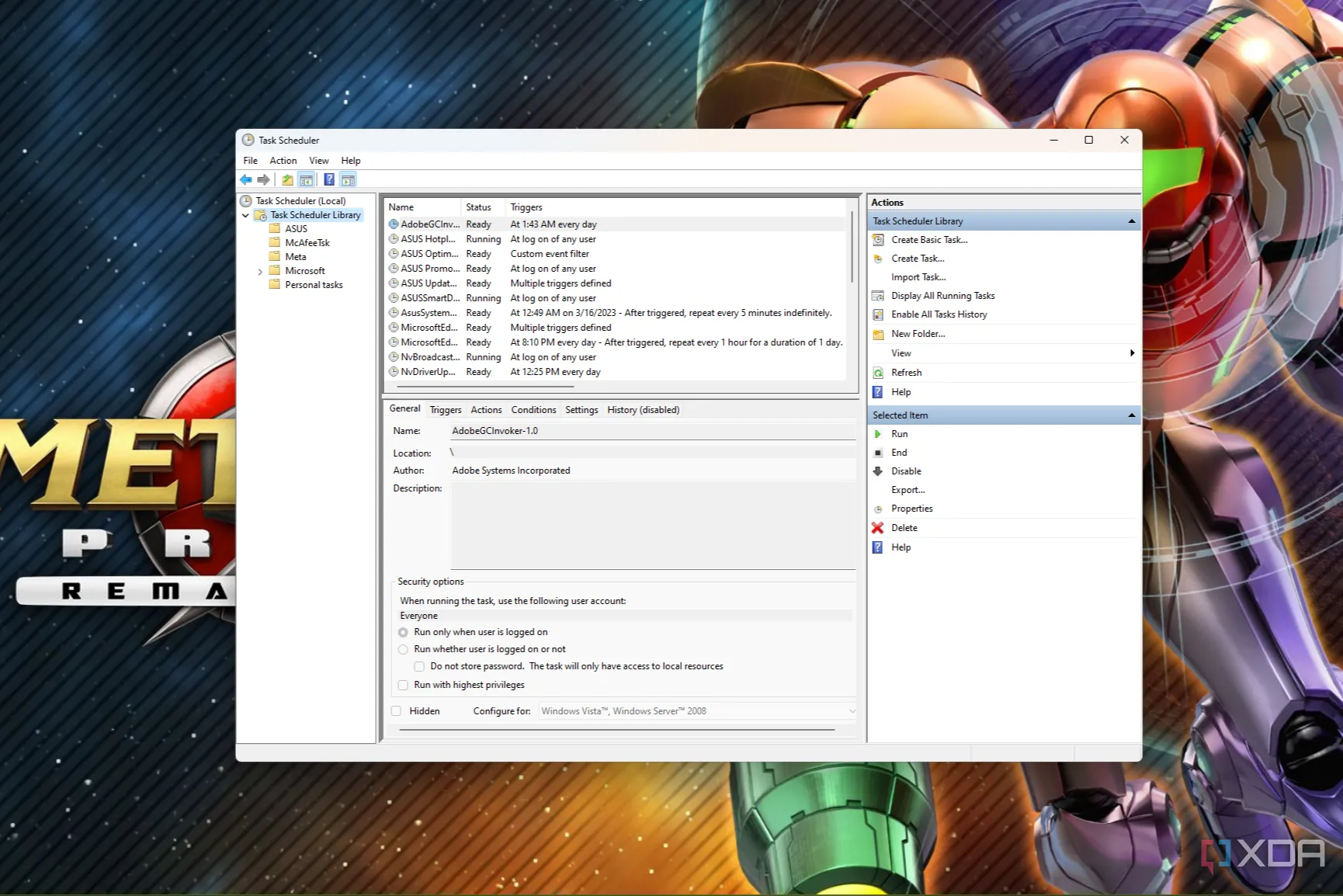 Ảnh chụp màn hình của Windows 11 Task Scheduler trên nền máy tính để bàn
Ảnh chụp màn hình của Windows 11 Task Scheduler trên nền máy tính để bàn
Hơn nữa, việc thực hiện các quy trình tự động hóa nâng cao cũng có thể bao gồm việc chạy các tập lệnh Command Prompt như một hành động, thay vì chỉ đơn thuần khởi chạy hoặc đóng một ứng dụng. Khi được sử dụng đúng cách, Windows Task Scheduler có thể là một công cụ cực kỳ mạnh mẽ để hoàn thành công việc mà không tốn quá nhiều thời gian lặp đi lặp lại các hành động. Khi bạn sử dụng ứng dụng này thường xuyên hơn, bạn sẽ khám phá ra nhiều cách khác nhau để tiết kiệm thời gian và công sức.
2. Microsoft Power Automate: Giải Pháp Tự Động Hóa Đa Năng Từ Microsoft
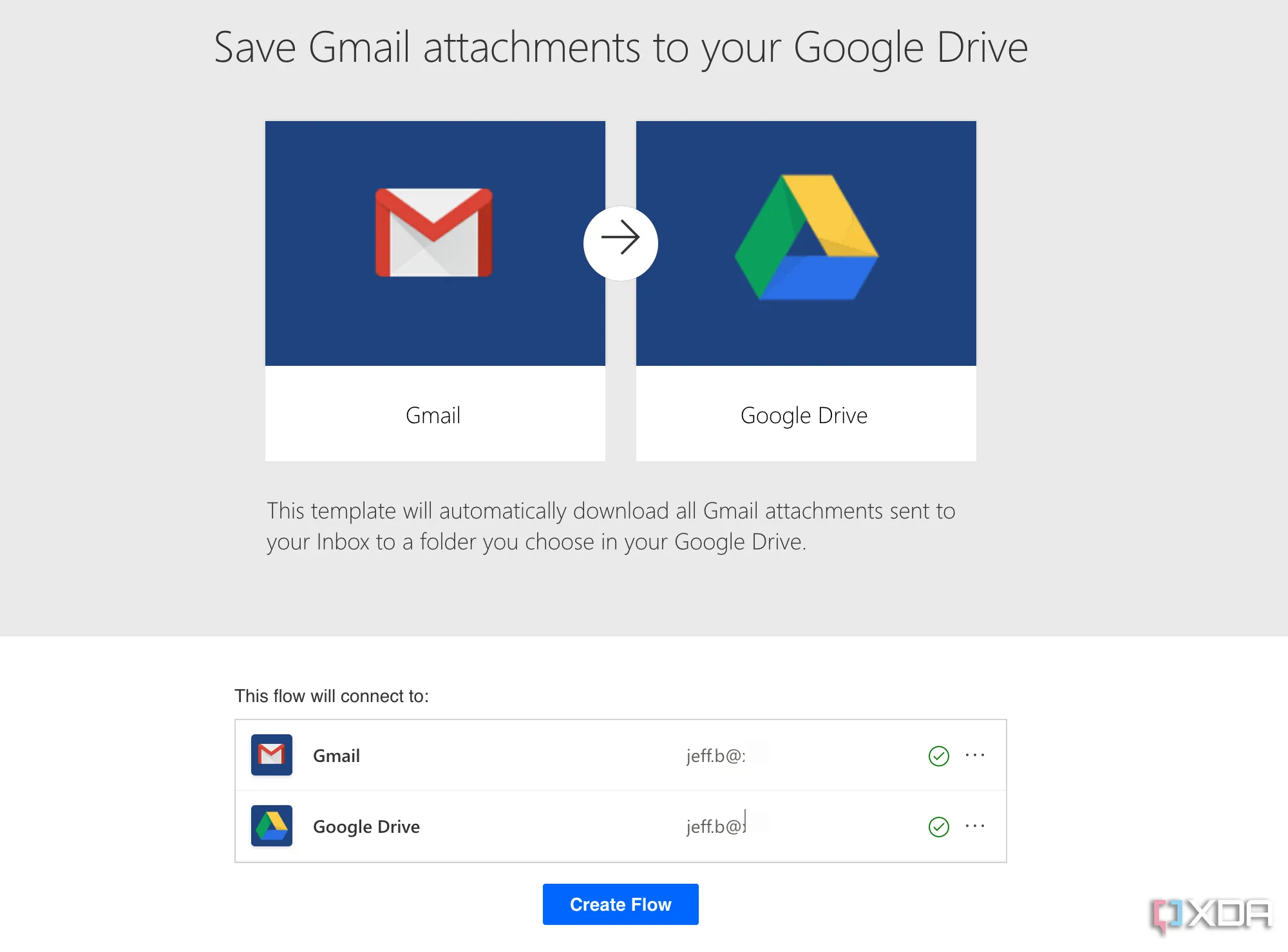 Power Automate lưu tệp đính kèm Gmail
Power Automate lưu tệp đính kèm Gmail
Microsoft Power Automate là một công cụ tự động hóa mạnh mẽ khác được tích hợp sẵn trong Windows 11, vượt trội hơn hẳn so với Task Scheduler về mặt chức năng. Trong khi Task Scheduler chủ yếu tập trung vào việc khởi chạy chương trình hoặc chạy các tập lệnh Command Prompt đơn giản, Power Automate có khả năng thực hiện nhiều tác vụ phức tạp hơn đáng kể.
Các tác vụ mà bạn có thể thực hiện thông qua Power Automate bao gồm khả năng tự động gửi email đến một danh sách người nhận, tự động tải xuống tệp đính kèm từ email, tích hợp các dịch vụ trực tuyến với Excel để trích xuất dữ liệu, v.v. Ví dụ, bạn có thể thiết lập ứng dụng để tự động đồng bộ tất cả tệp đính kèm Gmail của mình với Google Drive, một tính năng cực kỳ hữu ích giúp bạn không cần phải tìm kiếm hàng nghìn email để tìm một tài liệu khi cần.
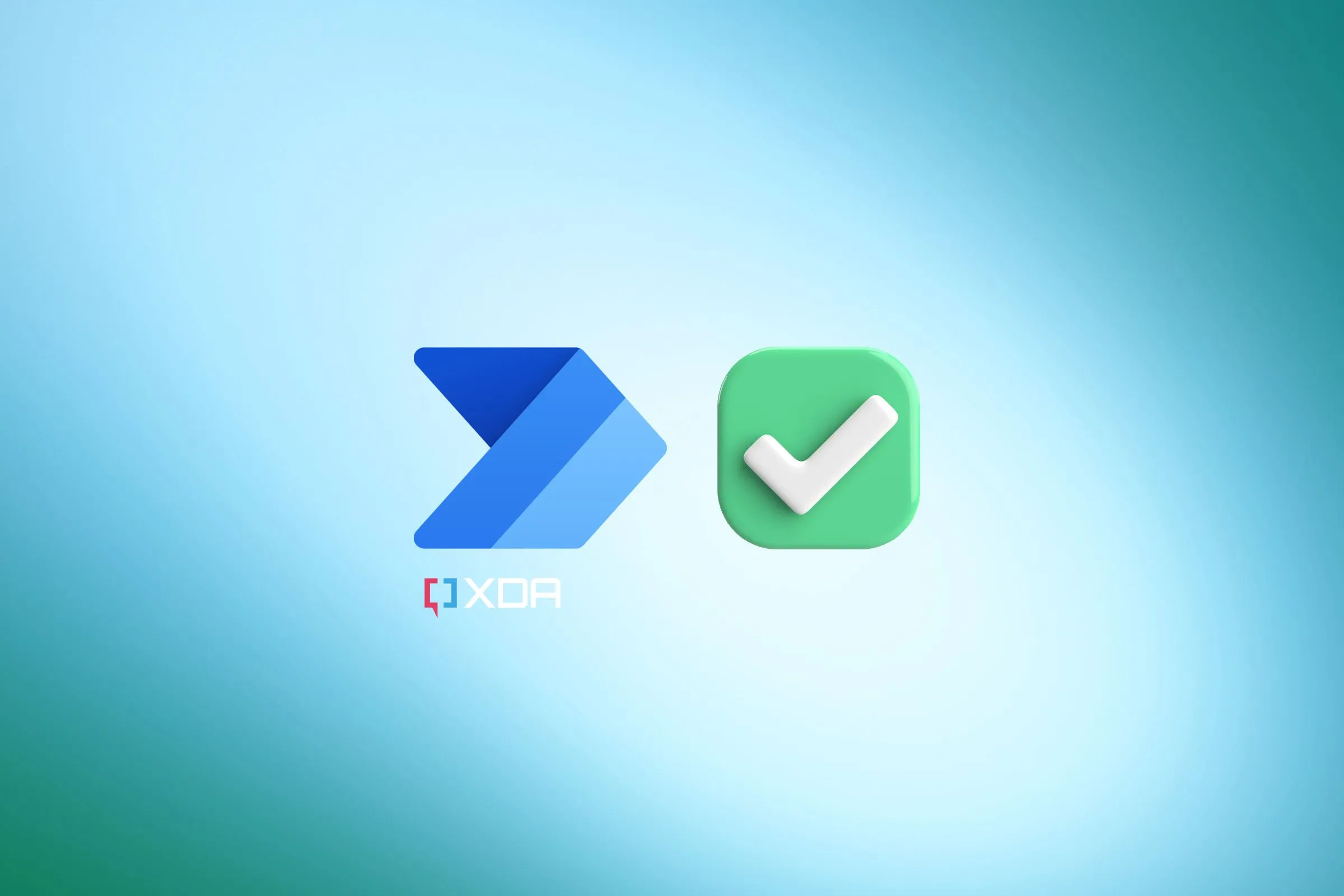 Các tác vụ hàng ngày bạn có thể tự động hóa với Microsoft Power Automate
Các tác vụ hàng ngày bạn có thể tự động hóa với Microsoft Power Automate
Một trường hợp sử dụng hiệu quả khác là tự động di chuyển dữ liệu từ Microsoft Forms sang bảng Excel. Khi làm việc với một tập dữ liệu lớn hoặc thực hiện khảo sát, đây thực sự là một cứu cánh. Có rất nhiều tác vụ văn phòng mà bạn có thể tự động hóa với dịch vụ này, bao gồm cả việc tự động hóa Excel, giúp bạn tiết kiệm rất nhiều thời gian mỗi ngày. Hãy nghĩ đến việc chạy các tập lệnh trong Excel để thực hiện một chức năng trên một tập dữ liệu lớn. Bạn có thể sử dụng Copilot để tạo các tập lệnh hoặc cách thức khác nhau để tự động hóa công việc của mình trong Excel hoặc bất kỳ ứng dụng nào trong bộ Microsoft Office.
3. AutoHotkey: Sức Mạnh Của Kịch Bản Và Phím Tắt Tùy Chỉnh
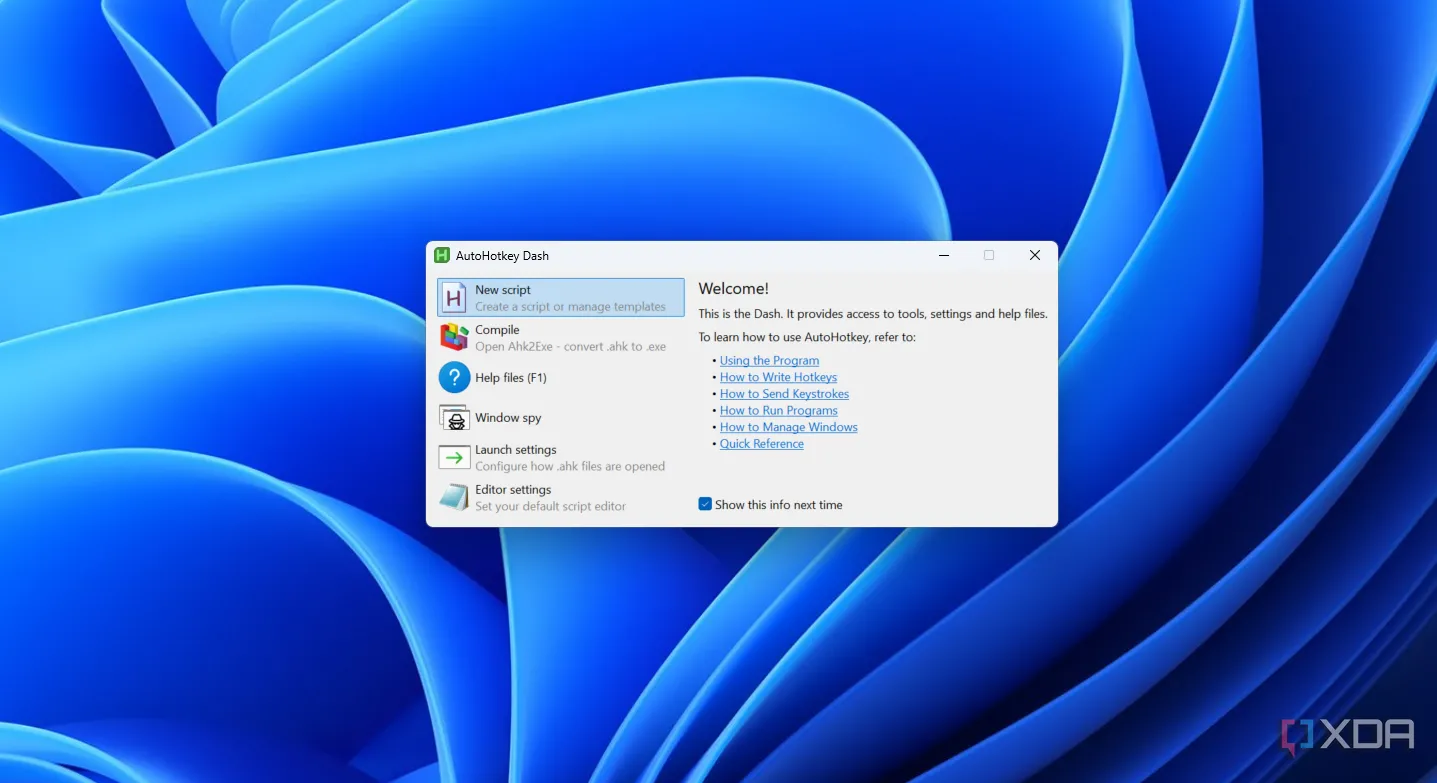 Hình ảnh tính năng AutoHotkey
Hình ảnh tính năng AutoHotkey
Bước sang một cấp độ tự động hóa nghiêm túc hơn, AutoHotkey là một công cụ tạo kịch bản tự động hóa mạnh mẽ cho phép người dùng Windows thực hiện các hành động có thể thay đổi thực sự cách họ tương tác với máy tính. Vì đây là một ứng dụng của bên thứ ba, khả năng của nó là vô tận. Tự động hóa không chỉ giới hạn ở việc khởi chạy một ứng dụng vào một thời gian cố định hay gửi email theo một lịch trình nhất định. AutoHotkey cho phép bạn sử dụng các tập lệnh tùy chỉnh để thiết lập các tổ hợp phím và phím tắt nhằm kích hoạt các hành động. Nói một cách đơn giản, bạn có thể nhấn một tổ hợp phím trên bàn phím hoặc nhấp chuột một số lần nhất định để thực hiện một chức năng.
Ví dụ, bạn có thể thiết lập các phím tắt thay thế văn bản, cực kỳ hữu ích khi gõ các bài viết và tiểu luận dài. Một ví dụ điển hình là thiết lập văn bản “omw” để được thay thế bằng “on my way”. Giờ đây, mỗi khi bạn gõ ba chữ cái đó, AutoHotkey sẽ tự động thay thế bằng cụm từ đầy đủ. Không chỉ vậy, bạn còn có thể tạo các clicker tự động nhấp vào một phần nhất định của màn hình theo các khoảng thời gian đã định. Dù là tạo macro, cải thiện quy trình làm việc hay kích hoạt các phím tắt giúp công việc của bạn ít tốn công sức hơn, AutoHotkey là giải pháp toàn diện.
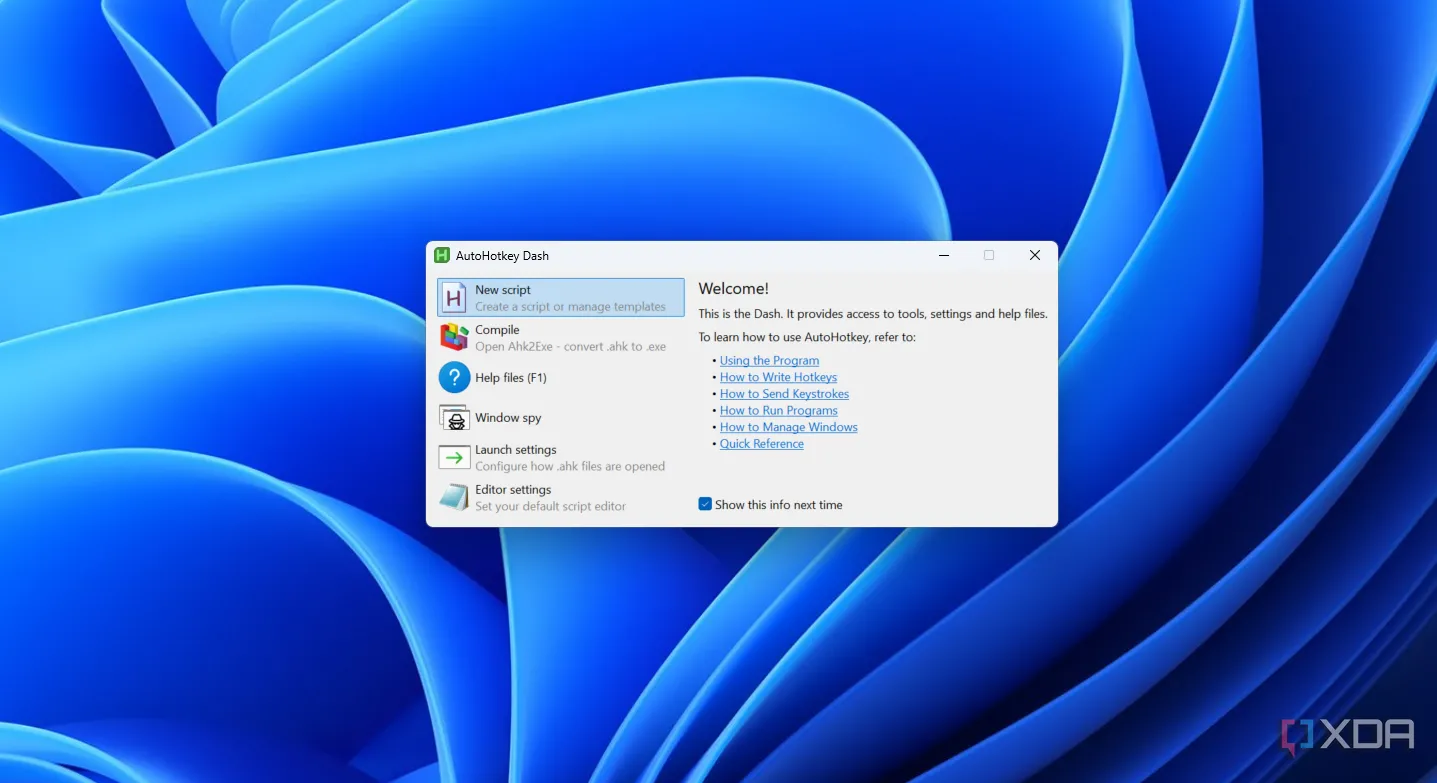 Hình ảnh tính năng AutoHotkey
Hình ảnh tính năng AutoHotkey
Trong khi các dịch vụ đã đề cập trước đó giúp tiết kiệm thời gian bằng cách khởi chạy ứng dụng nhanh chóng, AutoHotkey làm được điều đó bằng cách giảm số lần gõ phím và nhấp chuột của bạn. Mặc dù có vẻ không nhiều, nhưng thời gian tiết kiệm được sẽ cộng dồn đáng kể theo thời gian khi bạn sử dụng dịch vụ này. Có nhiều trường hợp tôi cần gõ lặp lại các từ hoặc cụm từ dài khi viết bài. Rất nhiều trong số đó là những danh từ riêng với cách viết hoa kỳ lạ, tốn một chút thời gian để gõ. Một ứng dụng như AutoHotkey giúp mọi thứ dễ dàng hơn rất nhiều bằng cách cho phép tôi gán các phím tắt như “nv” để gõ Nvidia hoặc “sd” cho Snapdragon.
4. MouseKey Recorder: Ghi Và Lặp Lại Thao Tác Chuột/Bàn Phím
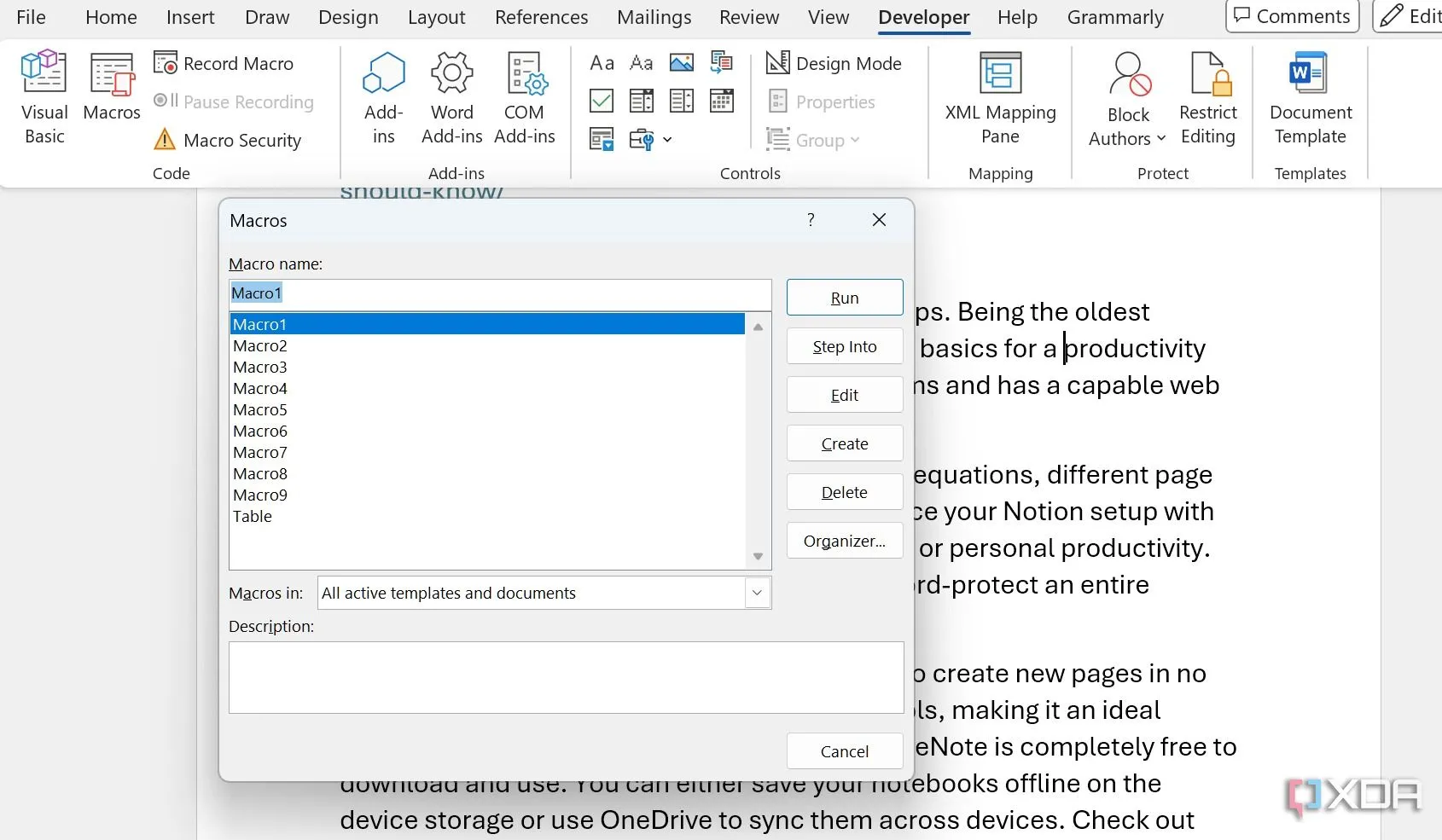 Chức năng macro trong Microsoft Word được hiển thị trên màn hình
Chức năng macro trong Microsoft Word được hiển thị trên màn hình
Làm sao có thể có danh sách các công cụ tự động hóa mà lại thiếu một công cụ có thể ghi lại và tái tạo macro? MouseKey Recorder làm chính xác điều đó. Đối với những người chưa biết, macro là các chức năng được ghi lại trong khi chúng đang được thực hiện. Ví dụ, bạn có thể khởi chạy một loạt ứng dụng, mở các menu nhất định bên trong chúng và nhấp vào một nút. Toàn bộ quá trình này có thể được ghi lại bằng MouseKey Recorder như một macro. Sau đó, bạn có thể đặt macro để lặp lại theo một lịch trình đã định.
Các tính năng như vậy chắc chắn không dành cho tất cả mọi người, nhưng những người dùng nâng cao sẽ đánh giá cao cách nó giúp cuộc sống dễ dàng hơn đối với các máy tính được dùng để thực hiện một chức năng duy nhất. Giả sử có một quy trình nhất định cần tuân theo khi một ứng dụng ngừng phản hồi, và bạn cần khởi động lại nó nhanh chóng. Thay vì nhấp bốn lần khác nhau và mất thời gian thực hiện, bạn có thể ghi lại macro và chạy nó thông qua một tổ hợp phím. Vì vậy, lần tới khi ứng dụng ngừng hoạt động, tất cả những gì bạn phải làm là nhấn một phím duy nhất và xem toàn bộ quá trình được thực hiện tự động.
Tôi từng sử dụng một macro để tự động thêm một sản phẩm vào giỏ hàng ngay khi nó được bán. Đó là một đợt flash sale, có nghĩa là có số lượng sản phẩm giới hạn sẽ được bán chính xác vào 12 giờ trưa. Tôi biết mình sẽ quá chậm để làm điều đó thủ công, vì vậy tôi đã sử dụng một macro để tự động nhấp vào nút “Thêm vào giỏ hàng” vài nghìn lần trong một giây. Nó đã hoạt động đáng ngạc nhiên, vì tôi đã có thể mua sản phẩm mà không gặp bất kỳ vấn đề gì. Tất nhiên, có nhiều trường hợp sử dụng hiệu quả khác cho MouseKey Recorder ngoài việc đặt hàng sản phẩm trực tuyến, nhưng bạn đã hiểu được ý tưởng chính.
Nâng Tầm Năng Suất Với Tự Động Hóa: Lợi Ích Vượt Trội
Việc áp dụng tự động hóa để cải thiện quy trình làm việc có thể tác động đáng kể đến năng suất của bạn. Ban đầu, có thể bạn nghĩ rằng tự động hóa các tác vụ nhỏ và nhàm chán sẽ không tạo ra sự khác biệt lớn, vì nó chỉ tiết kiệm vài giây mỗi lần. Tuy nhiên, khi bạn xem xét tất cả các trường hợp mà bạn có thể tự động hóa công việc và số lần bạn có thể sử dụng nó mỗi ngày, thời gian tiết kiệm được sẽ tăng lên gấp bội.
Từ những công cụ tích hợp sẵn như Windows Task Scheduler và Microsoft Power Automate, đến các giải pháp mạnh mẽ của bên thứ ba như AutoHotkey và MouseKey Recorder, mỗi công cụ đều mang đến khả năng độc đáo để tối ưu hóa cách bạn làm việc. Đừng ngần ngại thử nghiệm và khám phá những cách mà các công cụ tự động hóa này có thể biến đổi trải nghiệm sử dụng máy tính của bạn, giúp bạn đạt được hiệu quả cao hơn và có nhiều thời gian hơn cho những công việc quan trọng khác.
Bạn đã từng sử dụng công cụ tự động hóa nào trên Windows và thấy chúng hữu ích như thế nào? Hãy chia sẻ kinh nghiệm của bạn trong phần bình luận bên dưới!